Hver fil eller mappe i et NTFS-volum har en eier. Enkelte systemfiler eies av TrustedInstaller, noen av SYSTEM-konto og andre av “Administratorer” -gruppen. Hvis en bruker oppretter en fil eller mappe, er brukeren vanligvis eieren av filen eller mappen. Eieren er den som kan tildele tillatelser (Tillat eller avslå) til andre brukere for det objektet.
Hvis en bruker ikke er eier av en fil eller mappe, eller brukeren ikke har tillatelser til å få tilgang til filen, får han feilen “Tilgang er nektet” når han får tilgang til objektet. Hvis denne brukeren er en administrator, kan han ta eierskap til objektet ved å bruke filen eller mappen kategorien Egenskaper - Sikkerhet, og tildele seg de nødvendige tillatelsene.
Dette innlegget forteller deg hvordan du kan ta eierskap til en fil eller mappe, og tildele nødvendige tillatelser for den ved å bruke kommandolinjen i stedet for GUI.
innhold
- Tar eierskap til en fil ved å bruke takeown.exe
- Tildel filtillatelser ved hjelp av icacls.exe
- Å ta eierskap til en mappe ved å bruke takeown.exe
- Tildel mappetillatelser med icacls.exe
- Ta eierskap og tilordne tillatelser via høyreklikkmeny eller skript [Tweaks]
- Gå tilbake eierforholdet til TrustedInstaller
Windows inkluderer et kommandolinjeverktøy som heter Takeown.exe som kan brukes fra en ledetekstmelding for å endre eierforholdet til en fil eller mappe raskt. Slik tar du eierskap til en fil eller mappe og tilordner deretter tillatelser for en konto ved å bruke kommandolinjen.

Tar eierskap til en fil
Åpne et forhøyet ledetekstvindu. Bruk følgende syntaks for å ta eierskap til en fil:
TAKEOWN / F
Erstatt med det faktiske filnavnet med full bane.
Hvis operasjonen var vellykket, skal du se følgende melding:
"SUKSESS: Filen (eller mappen):" filnavn "nå eid av brukeren" Datamaskinnavn \ brukernavn "."
Tildel filtillatelser
Bruk ICACLS for å gi administratorer full kontrollstillatelser for filen. Her er syntaks:
icacls / tilskuddsadministratorer: F
Et annet eksempel: Hvis du vil tilordne full kontrollstillatelser for brukeren som er logget på, bruker du denne kommandoen:
icacls / gi% brukernavn%: F
% brukernavn% representerer kontonavnet til brukeren som er logget på. ICacls aksepterer denne variabelen direkte.
Tar eierskap til en mappe
Bruk følgende syntaks:
takeown / f / r / dy
Tildel mappetillatelser
Deretter bruker du denne syntaks for å tildele administratorgruppen Full kontrolltillatelser for mappen:
icacls / tilskuddsadministratorer: F / T
Parameteren / T legges til slik at operasjonen utføres gjennom alle underkataloger og filer i den mappen.
Kommandolinjehjelp:
For å vite den komplette bruksinformasjonen for Takeown.exe og ICacls.exe, kjører du disse kommandoene fra et Kommandoprompt-vindu.
takeown /?
istapper /?
Enklere metoder for å ta eierskap
Kommandoskript
For å forenkle prosessen med å ta eierskap ytterligere, gir Tim Sneath fra Microsoft en .CMD-fil (Windows Command Script) som tar eierskap og tildeler full kontrollstillatelser til administratorer for katalogen som sendes som en parameter til CMD-filen. Hvis du vil ha mer informasjon, kan du lese Tims innlegg Secret # 11: Delete the Undeletable.
Legg til "Ta eierskap" -kommandoen til høyreklikkmenyen
Dette bruker igjen det spesielle runas verbet i Windows Vista og høyere, som jeg har dekket tidligere ( REF RunAs ).
via WinMatrix.com
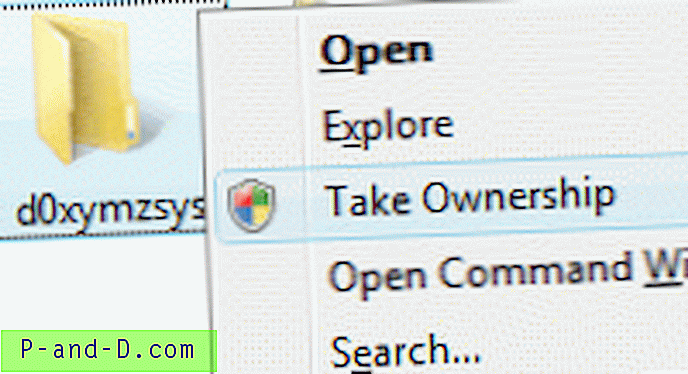 Last ned takeown_context.reg og lagre på Desktop. Høyreklikk på filen og velg Slå sammen . Klikk Ja når du blir bedt om bekreftelse. Dette legger til en utvidet kommando kalt Take Ownership i hurtigmenyen for filer og kataloger. For å få tilgang til kommandoen, må du trykke og holde inne SKIFT- tasten, og deretter høyreklikke på en fil eller mappe.
Last ned takeown_context.reg og lagre på Desktop. Høyreklikk på filen og velg Slå sammen . Klikk Ja når du blir bedt om bekreftelse. Dette legger til en utvidet kommando kalt Take Ownership i hurtigmenyen for filer og kataloger. For å få tilgang til kommandoen, må du trykke og holde inne SKIFT- tasten, og deretter høyreklikke på en fil eller mappe.
^^ Du kan lese mer om finjusteringen i artikkelen Ta eierskap til fil eller mappe via høyreklikk hurtigmeny i Windows .
Gå tilbake eierforholdet til TrustedInstaller
Noen ganger kan du trenge å endre en datafil som XML eller en registernøkkel som eies av TrustedInstaller for å løse et problem. For det må du ta eierskap til filen, mappen eller registernøkkelen, endre filene eller innstillingene.
Etter å ha endret filene eller innstillingene, må du tilbakestille eierskapet til TrustedInstaller, hvis TrustedInstaller var den forrige eller opprinnelige eieren. Hvis du vil sette eierskapet tilbake til TrustedInstaller, bruker du disse trinnene:
Windows Modules Installer-tjenesten eller TrustedInstaller muliggjør installasjon, modifisering og fjerning av Windows-oppdateringer og valgfrie komponenter. Som standard er TrustedInstaller også eieren av mange kritiske registernøkler og systemfiler.
1. Høyreklikk på en fil eller registernøkkel, og klikk på Tillatelser.
2. Klikk Avansert for å åpne dialogboksen Avanserte sikkerhetsinnstillinger.
3. I nærheten av "Eier:", klikk på Endre.
4. I dialogboksen Velg bruker eller gruppe skriver du “ NT SERVICE\TrustedInstaller ” og trykker ENTER.
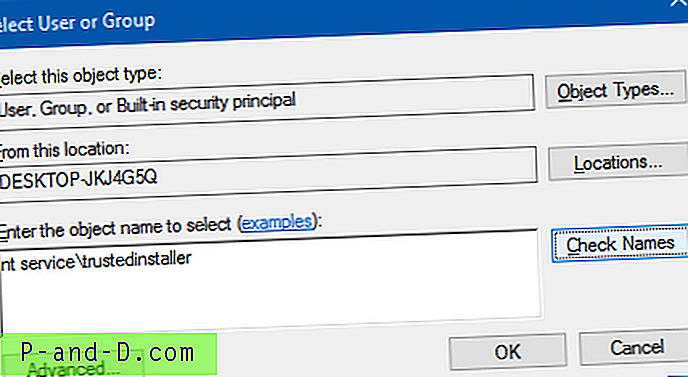
5. Klikk på Bruk, OK.
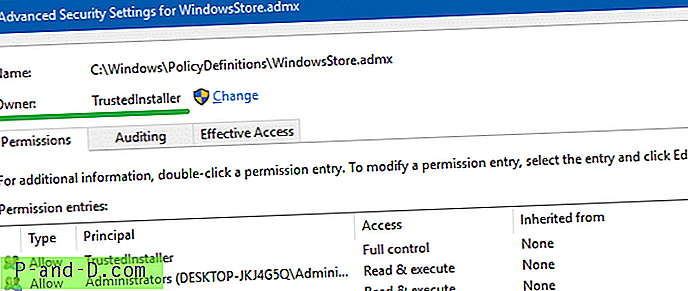
Dette endrer eierforholdet til objektet (fil, mappe eller registernøkkel) til TrustedInstaller eller Windows Modules Installer.
Bruk kommandolinjen til å sette TrustedInstaller som eier av en fil
Bruk følgende kommandolinjasyntax fra et forhøyet kommandopromptvindu:
icacls "banen \ filnavn" / setowner "NT Service \ TrustedInstaller"
Eksempel:
icacls "C: \ Windows \ PolicyDefinitions \ WindowsStore.admx" / setowner "NT Service \ TrustedInstaller"
TrustedInstaller eier nå filen WindowsStore.admx. Det er det!




